视频转换王怎么做视频分屏 同时播放多窗口画面的方法
2021-08-06 16:18:27 作者:佚名 视频转换王能够为小伙伴们提供媒体文件的转换、编辑的功能,还能够为大家制作同一画面多窗口播放的效果,这种效果也就是所谓的视频分屏,如果你还不知道制作视频分屏的具体操作方法,就赶快来看看下面的文章吧!
操作步骤如下:
1、首先需要先进入到Apowersoft视频转换王软件的主界面中,在上方的功能栏目中点击“分屏”功能开始制作专属于你自己的视频分屏内容,首先映入眼帘的就是需要选择视频的样式,由于软件默认是不进行分屏的,大家可以根据自己的选择不同的分屏效果,它基本囊括了所有分屏的类型,分屏类型选择完毕后在上方选择合适的宽高比、边框与边框颜色,用户可以点击分屏坐下方“+”号选项即可添加视频文件,如下图所示:
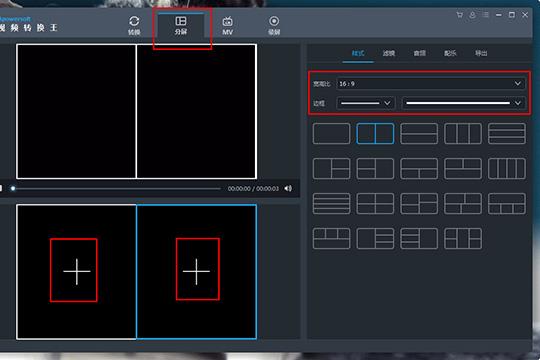
2、下面来说说分屏的滤镜内容,在右方的选项中点击“滤镜”选项,一共有三十种滤镜供大家随意选择,大家可以在选择添加完滤镜后拖动视频的播放条,看看具体效果到底如何,如下图所示:
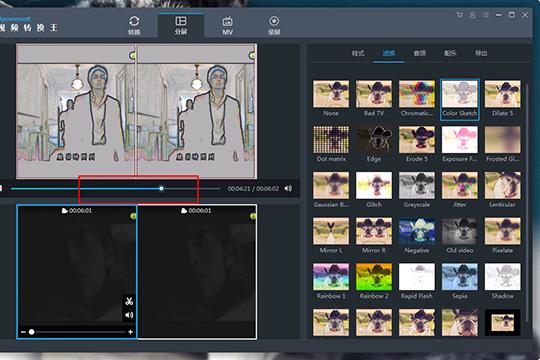
3、音频选项其中就是视频本身的音量大小,如果你觉得当前的音量太大或太小,只需要在此界面进行更改即可,如下图所示:
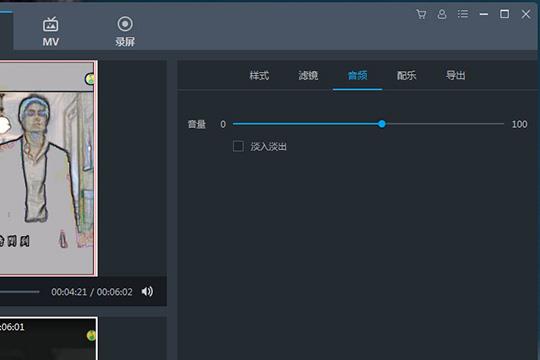
4、如果你想要在视频中添加配乐,则需要在上一步的“音频”中将音量调至零才行,否则将会出现两段音乐“混音”的情况,如下图所示:
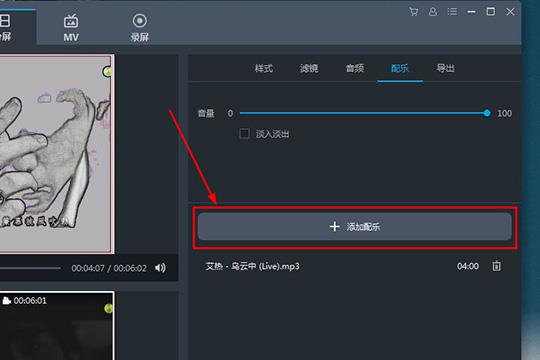
5、全部设置完成后,在导出界面选择合适的输出尺寸,点击“导出”即可,如下图所示:
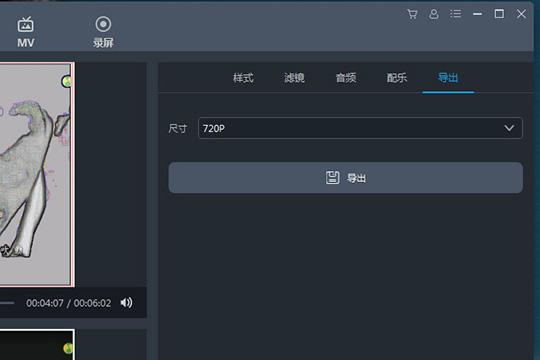
好啦,以上就是 视频转换王怎么做视频分屏 的全部内容啦,只需要经过以上的操作,就可以帮助你轻松制作在同一画面播放两个视频的效果,制作专属于你自己的视频分屏内容。











